Sunlike+ERP+删除废弃打印套版操作指南
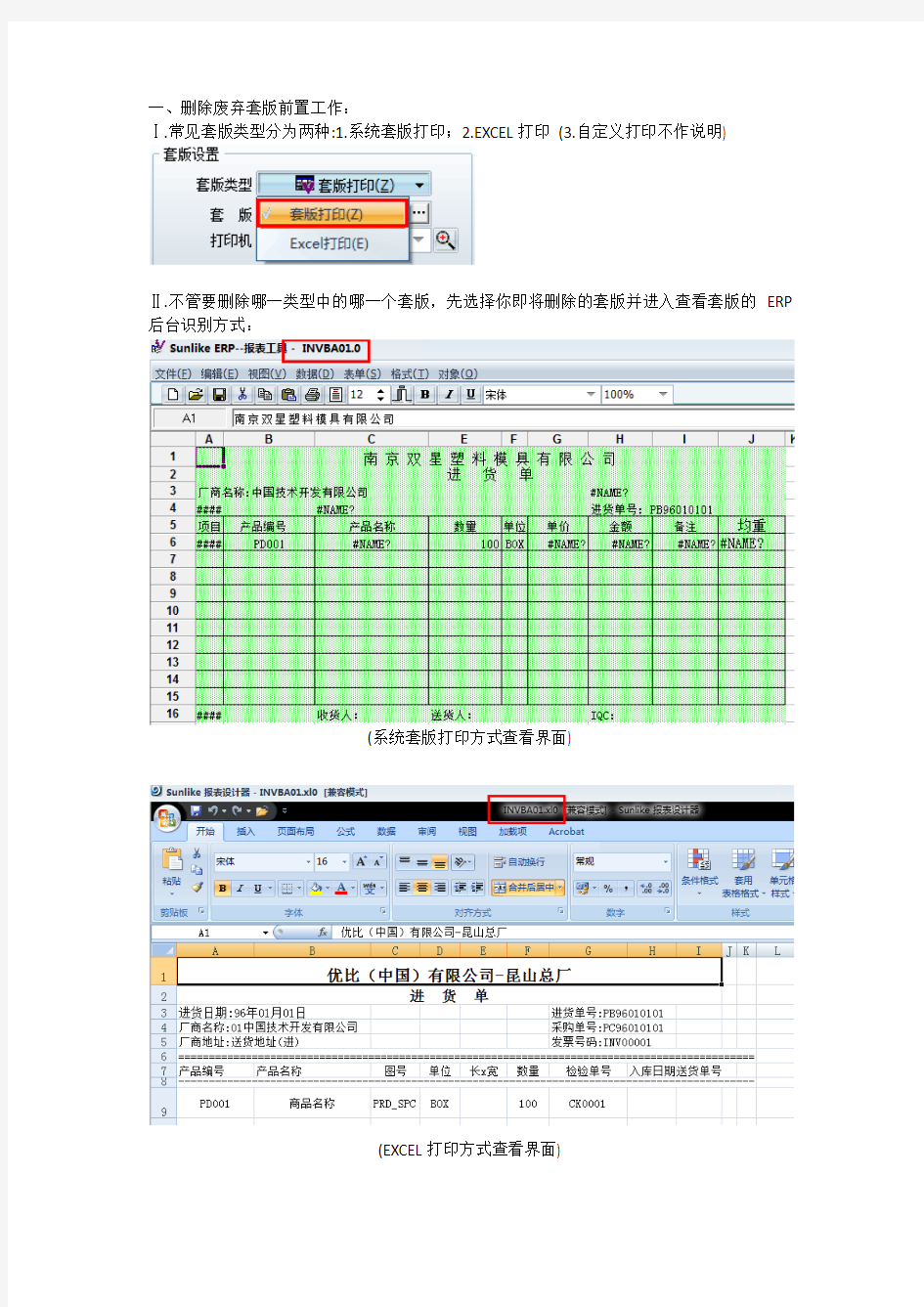

一、删除废弃套版前置工作:
Ⅰ.常见套版类型分为两种:1.系统套版打印;2.EXCEL打印(3.自定义打印不作说明)
Ⅱ.不管要删除哪一类型中的哪一个套版,先选择你即将删除的套版并进入查看套版的ERP 后台识别方式:
(系统套版打印方式查看界面)
(EXCEL打印方式查看界面)
Ⅲ.记住此模版的后台识别方式,例INVBA01:’INVBA’表示’进货单’,’01’表示’模版代号’,另外请将此模版的中文名称修改为易于识别的中文名称,例如’待删除’等。(因为有可能存在两种套版打印类型都相同代号相同名称的套版,那么在删除的时候就不容易区分)
完成上面的3步后,开始删除套版。
二.正式删除废弃套版
Ⅰ.在系统套版打印方式下
Ⅱ.双击套版代号处,进入打印套版编辑页面
Ⅲ.单击如图所示处的’打开’按钮,进入如下图所示界面
Ⅳ.确定你即将删除的打印套版所属单据的所属模块(例如刚才的INVBA01是进货单的一个打印模版,进货单属于进销存模块),选择对应模块,单击’下一步’按钮,进入下图所示界面
Ⅴ.找到刚才记录下的”INVBA01待删除”(例如这边就存在两个INVBA01的进货单打印套版,不易分辨,前面修改的名称在这里就体现出易于区分的好处了),选择待删除的套版(如上图蓝色阴影选中效果),按电脑键盘的’Delete’键,跳出如下图所示确认询问界面
(如连续删除多个套版可能后面的不会跳出此确认界面) Ⅵ.单击’是’按钮,完成废弃套版删除任务;退出相关界面。
打印机配置操作手册
江都市财政局金财工程系统打印配置操作手册 方正集团·方正春元科技发展有限公司二○○八年十二月二十九日
1.引言 本文只适用于江苏省江都市财政管理信息系统的连打格式设置,不适用打印机的其它配置工作,在使用的时候请注意。2.打印设置 在进行打印机的硬件配置前请首先确认使用的打印机否为得实—1100II型打印机。 2.1硬件配置 1、将打印机的链尺锁杆向后推从而松开左、右链齿。见图1 图1
2、按打印机上的刻度滑动左链尺至打印纸的左边界的4.5厘米处,然后将链尺锁定杆向前拉并锁定到位。如图2: 图2 3、滑动打印机的右链尺到适应打印纸大小的位置,然后将链尺锁定杆向前拉并锁定到位。 4、安装得实DS1100II打印机的软件驱动程序,如果驱动程序安装不成功请与打印机厂商进行联系。打印机右侧有厂商800电话。 5、在打印机的驱动程序安装成功后,在计算机的开始→设置→打印机和传真,打开打印机的设置界面。见图3或图4:
图3 图4
6、在图4中首先选中打印机然后点击菜单栏上的“文件”,并在下拉列表中选中“服务器属性”: 此时会弹出“打印服务器属性”的界面,在该界面勾选上“创建 新格式”。如图5:
6.1添加支付凭证打印的格式,在图5操作中选中“创建新格式”,在表格名中输入“ZFPZ”,然后在“格式描述”中填写纸张大小和打印区域边距。具体输入的信息见图6,在输入完毕后点击“保存格式”和确定按钮进行打印格式的保存。 图6 6.2 添加收入缴款书打印的格式,在图5操作中选中“创建新格式”,在表格名中输入“SRJK”,然后在“格式描述”中填写纸张大小和打印区域边距。具体输入的信息见图7,在输入完毕后点击“保存格式”和“确定”按钮进行打印格式的保存。
标签打印机设置手册
华运通物流 标签打印机设置手册IT信息部
一、标签打印工具介绍 使用软件进行标签打印,需要进行对打印机格式设置 1.硬件:标签打印机。打印机型号TSC TTP-342E Pro 2.软件:BarTender 9.4 和License Server 二、打印机设置 每次更换不同型号的标签纸,都要进行打印机设置: 1.间隙感应器灵敏度的校正 此项功能用来校正标签纸间隙感应器灵敏度,当使用者更换新的标签纸或使用打印机初始化,请重新校正标签纸间隙感应器灵敏度。 注意:间隙感应器校正不当可能导致纸张无法正确定位,导致错误指示灯闪烁。 操作步骤: 1.1.打印机先装好新的标签纸,装好碳带,并关闭电源; 1.2.按住暂停键(PAUSE键)不放,然后开机; 1.3.当打印机进纸,2秒之后,即可放开暂停键,直到打印机停止动作,电源和连接指示灯正常。 三、打印机属性设置 每次更换不同型号的标签纸,都要进行打印机设置: 1.打印机属性设置位置:打开“控制面板”→“设备和打印机”→打印机“TSC TTP-342E Pro”→选中,鼠标右键“打 印机属性”,如下图 2.设置打印标签纸格式:在“打印机属性”中,点击“首选项”→“打印机首选项”→“新建”→“输入标签名称、大小、 和露出的宽度”→点击确定保存,如下图
3.设置打印打印打印方向:在“打印机属性”中,点击“首选项”→“打印机首选项”→点击“方向”,点击确定保存。, 如下图。 4.保存预设纸张标签格式:在“打印机属性”中,点击“首选项”→“打印机首选项”→点击“管你”→点击“新建”→输 入“格式名称”,点击确定保存。 5. 四、打开标签软件的服务: 此License Server服务用于打印软件BarTender 9.4的打印服务,让打印软件能正常打印,在当前局域网电脑中开启其中一台就可以了,打开之后就如下图 1.当局域中端口的软件服务重复时,请更改网络端口,如下图。 五、打印软件的设置 1.新建新格式的标签,点击“开始新的标签格式”开始新签标签,如图 2.在向导中点击“空白标签格式”,点击“下一步”如下图
打印机简要操作手册
长城信息PR-2E 打印机操作手册 控制面板及其操作 1.1.控制面板 控制面板在机器的中部,上面有五个发光二极管和三个按键。 面板上有三种不同颜色的字:绿色(表示Olivetti方式),兰色(表示IBM或OKT,LQ仿真方式),橙色(表示通用)。 1.2.指示灯 发光二极管亮指示的机器状态如下: ON机器电源打开。 READY 指示机器正在打印或有数据在内存中等待打印。 LOCAL 机器处在LOCAL状态(脱机状态) STATION1 指示olivetti命令码解释方式,机器赋给操作者1 STATION2 在olivetti 命令码解释方式下指使机器赋给操作者2 在IBM PP 仿真方式下指示选择NLQ打印 在OKI 仿真方式下指示选择HD打印 1.3 按键 按键具有如下功能: 使机器从LOCAL 状态(脱机)转到READY(在线)状态或者相反。 STATION1/ 在olivetti命令码解释方式下使机器赋给操作者1。 EJECT(*)在IBM PP或OKI 仿真方式下退出机器中的打印介质。 STATION2 / 在olivetti 命令码解释方式下使机器赋给操作者2。 NLQ (*)在IBM PP 或OKI 仿真方式下使机器在NLQ 或HD 方式下打印(*)只有机器LOCAL,(脱机)状态下,IBM. OKI仿真方式下按键EJECT 退纸才有效 (*)在OKI 仿真方式下,如果按EJECT键退纸,将按下述方法进行 打印单页纸时,打印机执行退纸操作(退纸方向由SET----UP中“单页出纸方向”的设置决定。 打印连续纸时,打印机将纸进入到下一页的页顶;若此时纸不够长,则执行从后部退纸操作。 另外,在olivetti命令码解释方式下工作时,如果要想将打印中的打印介质退出,只需选按一下LOCAL 键使LOCAL 灯亮,再按一下STATION1 键即可。此时,打印机缓冲区中的内容保持不变。 1.4 装入打印介质 打印机能处理单页纸. 支票. 多层复写纸和存折 把打印机介质装入进纸槽中,打印机即开始自动处理。PR-2E 打印机不需专门进行左右纸边对齐。 注意: 当打印机介质送入,一旦自动对齐设备启动,就要将其松开。 注意:
如何生成条形码并打印出来
如何批量生成条形码并打印出来 几乎现在所有的商品中全部都含有条形码,那么这么多的条形码都是如何生成和打印出来的呢,打印条形码可能大家都比较清楚,只需要打印机就可以了,但是在批量生成数据不同的条形码时还是需要借助专业软件的。本文我们就中琅条码软件来为大家演示一下,如何生成可变条形码? 在操作之前,我们可以先将编好的条形码数据保存在excel或者TXT中,然后打开中琅条码软件,新建标签纸。除纸张尺寸设置,还需在“文档设置-纸张”窗口中,可以先选择我们等下需要连接的打印机,如下图: 一、将条形码数据导入中琅条码软件中点击上方工具栏中的“数据库设置”图标,在弹出窗口中点击“添加”选择“excel数据源管理”,然后在弹出窗口中点击“浏览-测试连接”,核对下方字段、记录总数以及样本数据,核对无误点击“添加”即可。
二、绘制条形码并添加条形码数据点击左侧条形码图标,在画布上绘制条形码样式,然后可双击条形码弹出“图形属性”窗口,然后在其数据源页面下,点击左侧“修改”按钮,使用“数据库导入”来添加条形码数据。 如果有固定要求的条码类型,也可以在“图形属性-条码”下方类型中修改:
三、条形码数据添加后即可点击上方工具栏中的打印预览图标,来查看实际生成的打印效果: 这时可以核对页面效果以及条形码数据,如果全部无误,可点击左上角打印机图标,打开打印设置窗口,设置打印参数:
在打印设置页面,数据量一般默认是全部,和数据库数据量一致。在实际打印时,可以设置打印的页数,开始和结束页码,以及选择是直接连接打印机打印,还是需要保存电子版的PDF或图片格式,如果是直接连接打印机打印,可以直接点击打印即可,如果是保存电子版,可以选择打印到对应格式,然后在保存路径后方点击浏览选择保存路径,再点击打印即可保存电子版文件。 以上就是使用中琅条码软件来批量生成可变条形码以及打印的具体步骤,中琅条码软件在操作时,可以真正实现一次设置批量打印可变内容的效果,效率也是非常高的,可以应用在很多行业的条码制作中。
Zebra打印机操作手册
斑马XIII系列打印机使用手册 << 目录 >> 一、打印机电源 二、打印机结构 三、安装标签和色带的注意事项 四、面板功能说明 五、Zebra Xi II打印机的简单调整和参数设置说明 六、打印机的日常维护 七、常见故障及其处理
一、打印机电源 电源开关位于打印机后面,打印机的电源是交流电压230V和110V自适应。安装打印机时,请确保供电电压和打印机的工作电压相符,同时检查供电电源是否接安全地。 按住面板的某些按键,再打开电源开关,即进行特定用途的自检。 [千万注意] 在插拔任何连线时,都应该关闭微机和打印机的电源。否则易损坏打印机和微机的主板! 某些外界的影响,如闪电,电源或信号线上的噪声也会使打印机出现误操作。关掉打印机,再重新打开,可使打印机恢复正常。 二、打印机结构 图1
图2
三、安装标签和色带的注意事项 XIII系列打印机可以打印的最小标签: Z90XIII为20mm(Wide)X6mm(Length) Z140XIII为40mmX6mm Z170XIII为50.8mmX6mm Z220XIII为100.8mmX6mm 1.安装标签和色带时,按照打印机内的安装指示图即可。 注意:色带安装时,要分清色带的绕向,千万不能装反,否则会损害打印机的组件,安装时须将色带推到底。ZEBRA打印机只可用外向色带。 标签安装时,要将“标签挡片”和“挡纸片”挡好,标签要从“压纸/反射片”下穿过,标签左侧靠着“导纸片”。 2.安装标签和色带时,注意不要划伤打印头。比如戒指,工具等物品。色带及标签勿沾有泥沙,灰尘杂物。 3.当第一次安装新的标签时,请做MEDIA CALIBRATION的工作。 方法如下:装好标签和色带,合上打印头,按Calibrate键,此时打印机会先慢速走多张再快速走几张,自动完成对标签长度的识别和存储(对不连续标签有效)。注意:若走纸时无快慢现象,则说明未测到标签的长度。请检查标签传感器的位置是否正确。标签传感器有上下两个,分别位于标签的上下方,上方标签传感器应拔到标签中间部分,而下方标签传感器应随上方标签传感器的变动而变动。一般来说,上方标签传感器应位于下方标签传感器的二个金色圆头的垂直平分线上,若标签太小,下方标签传感器则应尽量靠左侧。 4.当标签被卷入打印头下面的滚筒中时,千万不能用刀片来划开标签。只可以用手慢慢反向转动滚筒将标签撤出。 5.安装完标签和色带后,一定要合上铁外盖。 6.请用ZEBRA的色带和标签,否则,易损害打印头。 顺时针转动”转轴”,即可拔出废色带 图3 废色带取下图
操作手册产品使用说明
JBKL型燃烧器PVC全自动 操作手册 大庆国科盛鑫节能环保设备制造有限公司 前言 我国是全世界自然资源浪费最严重的国家之一,在59个接受调查的国家中排名第56位。另据统计,中国的能源使用效率仅为美国的26.9%,日本的11.5%。为此,近年来我国推行了多项节能减排政策措施。目前,为了实现“十一五”规划中确定的单位GDP能耗降低20%的目标、主要污染物排放总量减少10%的约束性指标,国务院发布了继续加强节能工作的决定,节能减排工作迫在眉睫。 在举国重视节能减排工作的大形势下,我公司自主创新,目前已经自主研发9项国家专利技术,全部是节能减排燃油燃气燃烧器技术。我公司发展势头强劲,不断创新探索,为全国节能减排事业做出自己应有的责任。 我公司研发节能减排燃烧器过程中发现,目前小型取暖锅炉普遍使用的国内外燃烧器采用的程序控制工艺是:锅炉出口水温度到达给定值上限后,电磁阀关闭,炉灭火。锅炉出口水温度降到下限时锅炉重新启动,送风机进行3-5分钟炉膛扫线,这时大量冷风进入炉膛里,把炉膛温度大幅降下来,扫完炉膛后,重新喷燃气点火升温,这样消耗燃气量增加。因此我公司燃烧器程序控制是采用自动调节阀来控制燃气喷大小量,锅炉出口水
温平稳,安全运行,提高节能减排数据。 JBKL型燃气燃烧器的设计说明 JBKL型燃烧器主要是针对目前燃气燃烧器喷咀存在的问题而设计的。存在的问题是: 1、目前国内外使用的燃气喷咀是直线喷燃气方式,国际上燃烧器技术较发达的意大利、法国、德国等国家的相关技术也是直线喷燃气方式。燃气是靠自身压力通过燃气喷咀直线喷入炉膛里的,燃气压力而产生的冲力使燃气与空气在推进的一段距离内不容易混合好,因此燃气在逐步扩散中与空气边混合边燃烧,这样炉膛内的火型长,高温度热量停留在炉膛内的受热时间短,使排烟温度升高,导致热效率降低。当加负荷增加燃气压力时冲力增大,烟气在炉膛内的流速加快,排烟温度迅速升高,热效率更低。 2、目前油田加热炉、炼油厂加热炉使用的配风器都是配直流风方式,直流风和燃气混合时出现各走各的现象,完全燃烧所需要的时间长,需要大量的配风才能满足燃烧,在运行时高温度烟气向前的推动力很大,当加负荷加大配风量时,推动力更大,这是加热炉热效率低的重要因素。 针对这样的问题,我们紧紧抓住安全运行、稳定燃烧、快速完全燃烧、配备最佳空气、控制最佳烟气流速和提高炉热效率的关键因素,对锅炉燃烧器相关的结构和部位进行研究和开发,并采取了以下几点措施: 1、燃气压力设计在燃气喷枪管内,运行时燃气冲力产生真空度,利用这个动力把空气吸进来,燃气和空气提前有效地混合,缩短了燃烧的过程和时间,喷出的混合气体立即迅速燃烧,高温度的能量停留在炉膛内的时间长,排烟温度低,提高热效率。
(完整版)电脑简单使用说明书初学电脑实用教程
认知电脑 电脑的主要设备包括: 显示器 显示器开关,用来打开显示器,通常显示器打开状态下为开关指示灯(位于显示器开关旁边或显示器后方)亮着,显示器关闭状态开关指示灯则为熄灭。 电 脑 显示器 音箱 键盘 鼠标 主机 输出设备 输入设备 显示器开关
主机开关 主机重启开关 电脑主机如上图示主要有2个开关按钮,主机开关(通常为个头较大位于上方的开关按钮)用于作为电脑主机的开关,主机重启按钮(通常为个头较小位于较下方的开关按钮)用于作为电脑出现死机故障无法正常关机或重启的开关按钮,通常也叫短路开关。 键盘 键盘,电脑的重要输入设备之一,用于信息和操作录入的重要输入设备。
鼠标也作为电脑的重要输入设备,如上图所示,通常的鼠标主要有左键,滚动滑轮键, 右键这三个功能键组成。左右键的操作方式主要有:单击,双击,按住不放拖动鼠标等操作。 左键单击的作用:选中、连接、按钮的按入(像我们通常按电视遥控器按钮一样,打开了按钮显示的对应功能)。 左键双击的作用:打开windows 桌面的功能图标对应的功能。 注:通常2次敲击左键的间隔要尽可能小点,要快,否则电脑只认为你是做了2 次左键单击事件(只是对图标进行了2次选中操作),而不认为你是做1次左键双击事件,就不能达到你想要的打开这个功能的操作。如果出现上述的点击不够快的情况,只需重复回一次正确的双击操作就可以打开对应你所点击的图标功能。 右键单击的作用:打开你所点击的地方的高级菜单(高级功能菜单中有对你所点击的地方的大部分功能操作选项,通常有打开、改名即重命名、复制、删除、属性设置等功能)。右键单击弹出高级菜单后,将光标移进高级功能菜单里面,可以看见光标所在的菜单选项背景色改变为蓝色,这时你只要左键单击一下就可以进入这项功能。 注:如果失误右键点击弹出了高级菜单,只需将光标移到空白的地方(没文字,没图标,没按钮的地方)左键单击一次就可以退出并关闭高级菜单。 右键双击的作用:通常不使用右键双击,所以在不做详细介绍。 滚动滑轮的作用:通常文档或网页显示器不能一屏显示完,所以通常有部分在下方,这时我们想看下面的内容,就要将下面的内容拖上来看,这时就要使用滚动滑轮了。 滚轮向下滑动:页面向上拖动可以看到下面的内容。 滚轮向上滑动:页面向下拖动可以看到上面的内容。 左键 右键 滚动滑轮
超市价签打印操作指导
价签打印须知 概述:目前商品的价签打印,可在商品销售的前一天或者前几天打印出来,打印价签时,根据系统中商品的字体颜色来区分哪些是特价、正价以及会员价,红色字体标识的商品按特价签打印,黑色字体标识的商品按正价签打印,绿色字体标识的商品按会员价签打印 一、价签规格说明 目前有如下几种价签打印格式 二、价签打印路径 门店.销售管理子系统=〉打印与电子称服务=〉按商品资料打印条码价签 三、价签打印操作步骤
1、按“门店.销售管理子系统=〉打印与电子称服务=〉按商品资料打 印条码价签”路径点击【按商品资料打印条码价签】弹出价签打印界面 2、表头中,选择相应的“价签规格”、输入需要打印商品的“所属类 别”、商品“等级”以及商品价格的“生效时间” 3、以上信息输入完毕后,选择“全部”、点击【取今天价格变化商品】, 系统会把所有相关部门且在“生效时间”开始变价的商品的信息回填至表单的行中
如上,点击【取今天变价商品】按钮后,系统会将属于部门2-食品且当天变价的商品全部取出回填至表体中(以上绿色框部分) 4、点击表体的“促销开始日期”,系统会按“促销开始日期”按升序 或者降序排序,如下,相同起始变价的商品会秩序的排序到一起,红色字体是需要打印特价签的商品,黑色字体是打印正价签的商品
5、点击鼠标左键,拖选所有的黑色字体的商品,点击页面左下角【功 能】按钮
6、按【功能】选择【批量调整】 7、弹出批量修改页面 8、点击“调整内容”下拉列表框,选择“打印数量”
9、“表达式”栏输入0、“调整范围”选择“所选记录” 10、点击【确定】后,系统会批量将所选项全部改成打印为0,也即不 打印;
外卖产品操作流程及标准 (1)
百度外卖产品操作操作流程 接单: 1:平台会提前一小时下单,(前期是电话下单,后期会接入点餐系统)门店在接单后制作产品,对产品按计量包装好后放入制定位置,平台骑手会在规定的时间进行取餐 2:后厨在接单后15分钟内必须出完所有产品,打包好后装入食品袋放入门店指定的位置。 产品范围: 6种锅底:菌王糊辣鸳鸯锅、菌王柠檬鸳鸯锅、菌王酸汤鸳鸯锅、菌王鲜辣鸳鸯锅、菌王养颜木瓜鸳鸯锅、菌王滋补鸳鸯锅、菜单上除果汁与果酒所有产品。产品标准: 菌王糊辣鸳鸯锅 1:配制好的成品菌汤,包装规格900克/袋,(含香菇片,鸡油,配制标准同现有的菌汤标准) 2:糊辣底料一袋,包装规格900克/袋(含配糊辣锅的辅料,如子弹头,灯笼椒,醪糟,冰糖等,搅拌均匀装袋,标准和现有的标准一样)
菌王柠檬鸳鸯锅 1:配制好的成品菌汤,包装规格900克/袋,(含香菇片,鸡油,配制标准同现有的菌汤标准) 2:柠檬底料一袋,包装规格900克/袋,(含香茅草、柠檬叶、鲜红小米辣、搅拌均匀装袋、配制标准同现有的柠檬锅底标准) 菌王酸汤鸳鸯锅 1:配制好的成品菌汤,包装规格900克/袋,(含香菇片,鸡油,配制标准同现有的菌汤标准) 2:配制成品酸汤900克(含香茅草、木姜子油、番茄片、香菜段,搅拌均匀装袋、配制标准同现有的酸汤锅底标准) 菌王鲜辣鸳鸯锅 1:配制好的成品菌汤,包装规格900克/袋,(含香菇片,鸡油,配制标准同
现有的菌汤标准) 2:鲜辣底料一袋,包装规格900克/袋(含鲜辣底料,高汤,泡小米辣,姜片,大葱,搅拌均匀装袋、标准和现有的鲜辣锅底标准一样) 菌王金汤鸳鸯锅 1:配制好的成品菌汤包装规格900克/袋,(含香菇片,鸡油,配制标准同现有的菌汤标准) 2:金汤锅底一袋,包装规格900克/袋(含,金汤底料,木瓜,枸杞,党参,当归,大枣,搅拌均匀装袋,标准和现有的金汤锅底标准一样) 菌王滋补鸳鸯锅 1:配制好的成品菌汤,包装规格900克/袋,(含香菇片,鸡油,配制标准同现有的菌汤标准) 2:配制好的成品滋补汤,包装规格900克/袋,(姜片,大枣,枸杞,鸡油,配制标准同现有的滋补锅标准一样) 打包器皿:
打印机使用手册
使用手册
2.4、工控主板 工控主板主要参数信息如下,设备安装时请注意: 处理器 :表贴NS GX1 300MHz 低功耗处理器 内存:1个So-DIMM 插槽,最高128MB 内存 VGA/LCD 接口:显存为共享式,占用系统内存2/4MB 以太网:在板RTL8100B 以太网控制器,支持10/100Mbps 数据传输 声卡:CS 5530A 内建AC97 3D Audio 接口 电子盘:在板CompactFlash 接口 保存环境温度: -20℃~80℃ 工作环境温度:0℃~60℃ 尺寸:146mm×103mm 1、正视图 2、背视 图 IDE 接口 串口 LED 接口
2.5、打印头 打印头是打印系统中最脆弱易损的部件,而造成打印头过早损坏的因素主要是擦伤;所以安装过程中要避免打印头暴露,而被钉子、改锥等锐物戳伤和擦伤。 1、侧视图 1、正视图 3、背视图 纸轴 抬杆(绿色) 宽排线 窄排线 抬杆(绿色) CF 卡转接口 内存条插槽
2.6、打印控制板 为了将控制板安装在机箱上,在控制板上的电解电容上方和机箱之间保证有3mm 或更多的空间。另外保证的安装脚有5mm 或更多的空间。 维护时的安全注意事项:不得对任何引脚施加超过最大绝对额定值的电流和电压,如果施加了超过最大绝对额定值的电压或电流过大的电流流过设备可能会造成热损害;不得将钉子、纸夹之类的导电材料掉落到电路板上。短路电路板上的引脚可能会由于电流过大导致热损害。另外过度的潮湿和过多的灰尘可能会损坏设备。 1、正视图 2、背视图 螺钉孔 螺钉孔 宽排线插口 窄排线插口
产品部产品上线操作流程及规范
产品部产品上线操作流程及规范 一、编写本流程和规范目的 为提升平台的整体形象以及消费者的用户体验,提升平台竞争力,便于产品部对产品上架操作的规范化、正规化,明晰与供应商的合作流程及规范,特制定此流程及规范。 二、本标准的适用范围 本流程及规范适用于产品部在主动选择或筛选供应商提供的产品是否符合平台要求,以及产品部在与意向供应商接洽时的具体操作内容方面。在产品的初选、评估到最后上线均适用与本流程及规范。 三、术语与定义(无) 四、招商工作中的内容与规定 1.招商工作流程
2.在平台上线产品必须为平台可经营的产品 平台可经营种类为:农副产品、水果、预包装食品、进口酒类、国产酒类、非酒精饮料及茶叶、电子产品、日用百货的销售、礼品鲜花、小饰物、小礼品。平台销售的产品主要为农副产品、水果、预包装食品及中高端生活类用品。尤其以绿色生态农产品及其加工制品为主要发展方向。 3.供应商资质必须符合平台的标准 主体:与四翁合作主体必须为国家法律承认的企业法人或其自然人代表。生产企业名优企业优先。 资质:与四翁合作主体需向四翁提交营业执照、税务登记证(地税、国税)、商标注册证、组织机构代码证及其它必须的相关许可。 产品:产品有较强的市场卖点及售价优势,适合于互联网销售及物流运输。并提供产品的宣传图样若干,及产品详细信息(类似于淘宝及京东商城样式)。 五、职责与权限 1.商品上线前供应商需提供的资料及其他相关事宜 1.1 供应商需提供给平台需上线的产品图片,具体要求如下:600*600Px 主图1-3张(高清无码,无不相关水印、logo),产品详情图3-6张(无不相关水印、logo,宽与高500px*1500px,像素达到72的宝贝描述详情图),必须与所销售产品实物相吻合且附带产品介绍的文字资料。所有图片必须为高清图片,创意艺术拍摄并精修,图片明亮美观,能激起顾客的购买欲望,手机拍摄像、未处理照片不予采纳。 1.2 产品详情图中需包含产品的产地、主要成分、产品规格、产品保质期、使用说明及禁忌。图片清晰美观,布局合理。 1.3 为保证平台的美观及整体档次,平台有权利对产品形象不合格的产品予以下架或不上架处理。供应商无法提供合格图片的,可委托平台协助拍摄处理产品图片,费用由供应商承担。 1.4 产品包装符合物流运输要求,安全性强,稳定性高,避免运输过程中发生损坏。 1.5 产品上架前,供货商需向平台提供不少于2个购买单位的商品体验装,以便于平台了解体验此产品。体验装必须与供货商所提供给平台销售的
条码打印软件中商品标签店内码的制作方法及应用
条码打印软件中商品标签店内码的制作方法及应用平时生活中,我们在超市购物时,在蔬菜、糖果等散装区域,一般是需要先称重贴上一个条形码,然后再到前台结账。这种标签上的商品条码,通常就是我们说的店内码。它也是商品条码的一种表现形式。通常会出现在散称商品的商品标签上。 店内码在超市中可以有电子秤,直接称重打印生成。不需另外制作。不过也不排除需要另外设置打印的。要了解在条码打印软件中如何打印店内码,首先就要对店内码的条码类型,规则有所了解。 店内码是商品条码的特殊应用,主要用在零售的散装商品环节,超市中的电子秤打印出来的条码就是店内码。因为它是用在商场,超市这类封闭系统内部的,所以在网上一些商品条码查询网站上并不能查到。这种条码只供内部结算使用。在条码打印软件中制作店内码时,也要遵循其条码结构,规则,而不能随意设置。店内码一般采用商品条码使用的EAN-13码,由13位数据组成。常用的条码结构有3种: 一、前缀码+种类码+价格码+校验码;这种结构由2位前缀码,5位种类码,5位价格,1位校验码组成。如下图所示,是由领跑条码标签打印软件制作的店内码标签。里面的条形码就是用EAN-13制作的店内码。含义为:21表示前缀;06013表示为西红柿的商品编码(种类码),由超市内部自己编制。04008(4.008元)代表商品金额,最大可表示999.99元,金额是直接扫描得出;最后一位是校验码,一般都是由条码打印软件自动生成,不必设置。也就是说设置好前12位之后,最后一位检验码,就自动计算得出的。 比如说在领跑条码标签打印软件中,制作这个EAN-13类型的店内码。首先我们要选着条码类型EAN-13(如图2),再在数据源中添加前12位数据(如图3),最后设置外观,勾
灌封胶产品操作指南
灌封胶产品操作指南 一.灌封前的准备: 工具:搅拌棒(筷子),塑料杯,电子称 分别打开A,B两个容器, 1.首先,检查A胶底部有无沉淀,如有沉淀,必须先将沉淀搅拌起来,直到搅拌均匀为止。 2.同样方法,检查B胶 3.塑料杯放置于电子称上,电子称去皮清零。 4.将搅拌好了的A胶,直接倒入塑料杯中(根据用量要求取用,单次混合不低于50克) 5.根据A胶用量,取出一定比例的B胶(按照说明书中的比例),倒入塑料杯中。 6.用搅拌棒(筷子)顺着一个方向,充分搅拌塑料杯中的胶水(这一步很重要!必须充分搅拌均匀,杯壁要刮到)。如果一次混合100克以内的话,时间一般在3分钟左右,混合量大的话,时间适当延长。 7.将混合好的胶水,静置5分钟左右(目的是排泡),再灌封到产品中。 二.灌封产品 工具:混合好胶的杯子,需要灌封的产品。 操作步骤: 1.检查需要灌封的产品是否有灰尘,助焊剂,松香,油污等残留物,如发现残留物,必须用洗板水或酒精清洗干净,晾干。 2.灌封的产品,底部或者边缘不能有缝隙,否则可能发生胶液渗漏。如有缝隙,可以预先用硅橡胶填缝堵漏。 3.将装有胶水的杯子慢慢倾倒(不要一股脑倒下),顺着一个点,流满产品周围。 4.根据产品要求,选择灌封厚度。 三.固化产品 根据产品要求,可以选择常温固化或者热固化。 1.常温固化:室温干燥环境中静置即可,无需做任何处理。 2.热固化,直接将产品置于恒温箱中,加热处理。 四.注意事项: 1.环氧树脂灌封胶在固化的过程中会放热,混合量越大,放热越大,固化时间相应也会缩短。
2.加成型灌封硅胶,对于含有磷,硫,胺等化学物质的材料,接触到的地方,会产生“中毒”(不凝固)的情况,请一定要注意。 3.单组分硅胶或者缩合型硅胶都不会深层凝固,单组分硅胶,凝固深度不超过3mm,缩合型灌封硅胶,凝固深度不超过8mm。
产品介绍和使用指南
产品介绍和使用指南 第一部分产品说明书 ?产品名称 电信运营知识服务平台(to.) ?内容概要: 《电信运营知识服务平台》是一个专业、权威、海量、时效的知识服务平台。平台以面向电信运营商的知识服务为目标,对资源进行深度整合和系统化构建,内容涵盖国内外最新行业发展、市场营销、网络建设、网络维护、网络支撑、企业管理等知识,实现海量数据的科学收录和快速检索,促进行业知识共享。 ?编委简介(专家队伍) 杨青,中国通信学会咨询部主任,MBA,高级工程师 李珊,中国信息通信研究院新技术新业务研究室副主任,高级工程师 黄秀清,北京邮电大学副教授,博士 万华平,北京联通运维部经理,高级工程师 范宇梅,《中国通信》杂志社责任编辑,高级工程师 ?核心竞争力:“唯一”“第一”“权威”“品牌” 专业、权威、全面的知识服务系统,助力电信运营商转型、创新、发展! ?应用价值: 功能价值: 一站式检索:跨库检索全面超越了以往的单一的、面向单库的检索方式,真正实现了“一站式”检索,满足文献调研与情报分析对查全、查准的要求。此外,检索结果可以进行分组筛选、排序浏览,可以快速有效获取关键文献信息。 文献知网节:帮助用户通过分析文献之间的引用、相似、相关、同类读者推荐等相互关系,建设海量文献的知识网络,实现对研究主题相关文献的全面、系统跟踪调
研。 文献可视化分析:通过图形的方式直观展示文献分组结果的趋势、分布、数量比较,比较同一研究方向内不同内容的趋势,比较不同研究方向的趋势,帮助用户更直观、清晰的获取信息。 内容价值: ● 国家战略、行业规划、行业政策的原文及解读 ● 行业关注问题、技术前沿及热点应用的揭示及评论 ● 国内外运营商的动态及分析 ● 电信资费、流量经营、渠道管理等电信市场营销方面的方法与案例 ● 战略管理的理论及案例 ● 预算管理、税务管理、核算管理、会计等财务管理方面的方法、案例 ● 招聘、培训、绩效管理、激励机制、劳动关系管理、企业文化等人力资源管理方面方法、案例 ● 企业内部控制及风险管理、项目管理、法律事务、投 资融资及商业模式等方面的观点、案例 ● 移动通信网、数据通信网、智能网、接入网、传输网、 动环系统等网络建设方面的规划方案、技术方法 ● 运维管理、网络管理、网络优化、节能减排、设备维 护、网络安全等网络维护方面的技术研究、经验方法 ● 网管系统、BOSS 系统等网络支撑系统方面的技术方 案 为制定分公司战略决策辅助企业管理创新 提高员工业务技能 ● 国内外运营商经营策略的分析 ● 流量经营、商业模式、渠道管理、客户关系管理等经 营方法及案例 ● 电信资费的调整机制及制定策略的分析 ● 用户消费行为、客户流失原因分析 为制定营销方案做参考 ● 国内外运营商动态及分析 ● 各行业信息化应用情况 ● 各行业信息化应用系统设计方案 为寻找项目方向、制定项
天心ERP套版的使用方法
第一章套版的概述 套版是不同于报表的另一种报表工具,它是通过天心公司自己开发的报表工具BBFM.Exe, 尺身定做的一个Excel模型,通过FAS2000应用程序连接才能跑出来报表。 第一节用普通打印纸的套版的制作方法 天心的套版有二种模式,一种是用普通的打印纸打印的套版。这种套版制作比较简单,它没有固定的格式,用户可根据自己的需求来自定义套版的Excel模型。做这种套版只要用户精通Excel和略知一下套版的要素即可。 套版的要素套版是由表头、表身、表尾和各种套版式变量组合成的一个Excel模型。套版分两种,一种是只有表头没有表身。另一种既有表头又有表身。 只有表头的套版中不能有表身变量。套版中除了文字描述的单元格,凡是有变量的单元格都要在变量的后面加上象“FR1”,“FR2”,“FR3”… 等结束符。FAS2000中只要是标签形式的套版都是用这种方式做的。用户可自己参考着做。(eg: 客户标签12孔4张)。 另一种既有表头又有表身的套版,是比较普通的套版。几乎所有的套版都是这种模式。相信只要用过应用程序的用户都应理解表头,表身的概念。几乎所有的进销货单据,报表都有表头,表身之分。套版的表头,表身也与具相似。说得明白一点,凡是表头范围的地方不能放表身变量。而且表头变量在预览后是一个变量只能有一个值;,凡是表身范围的地方也不能放表头变量,在套版中只要把某个范围设为表身范围。例如表身的范围为"11;1;37;10;",那一个表身变量(eg:产品编号(prd_no::PD001) 在预览后就可能有多个值。套版如下图所示: 这样我们可以清楚地划分表头,表身的范围。表身上面是表头,下面是表尾。基本上一个套版就是这样。
1.条码设置及打印
条码管理 6.1条码标签设计、打印 Lablemarix 的应用 1、程序主窗体,如图 6.1-1 图6.1-1 1. 打开程序,点击程序工具栏中的“新建”新建标签样版. 2. 双击已建立的标签,page size 纸张大小,设置标签的大小. 3. margins 页边距离,设置纸张页边距离. 4. printer 打印设置,设置标签打印机. 5. multiple 多项选择,cross 横行标签个数,2表示2行.down 上下标签个数,1表示一个.high,waith 是单个标签高与宽. 6. database 数据库连接,系统数据库路径为:后台安装目录\tm\temp\temp 7. 设置默认打印数量如图所示 图6.1-2 编辑区 编辑工具栏 程序工具栏
默认为“QTY1”系统自动打印数量为1,改为“QTY2”则按实际需要数量打印. 2、排版 .点击编辑工具栏中的“ABC”将标签内容逐个填上,当编辑工具栏中箭头变绿色时,根据需要将内容对齐.如图6.1-3 图6.1-3 3、数据库连接 双击任何一个要连接数据库的字段,如款号后面的“001”弹出窗口 图6.1-4 选择“data”并将选择“goodscode(款号)”然后点确定,依次连接其它字段.并将样版保存到lablemarix安装目录下(如文件名为001),后台系统中条码管理/标签设置要设置相同代码的标签格式(001). 4、换行 标签设置时经常会碰到设置格式超出标签列宽,要将格式换成几行,否则无法打印.
图6.1-5 空白处键入“mid( )”将光标移到括号中,点击选择要切行的字段,点击use插入代码,在代码后面输入“,1,10”表示从第一个字符开始,共10个字符.右边为显示效果. 第二行为“mid([tmptm.GOODSNAME],11,10)”11表示从第11个字符开始. 1、条码打印 操作说明:通过设定好模版,系统自动调用数据库资料,使打印吊牌的工作大大简化,只需要输入所要打印的商品条码,系统即可按照模版的样式打印出相应的吊牌,提高工作效率和质量 操作流程 1.操作系统必须先安装LABEL MATRIX32该软件,安装目录为C:\LMW40。通过该软件 设计模版的样式,如图6.1-6 图6.1-6 模版设计调用讯尔软件安装目录下的TM目录里的数据库,该数据库存储的是商品的基本资料信息。模版设计完成后,保存的名字不能使用中文,可以使用数字或字母,如001.pdf。保存在C:\LMW40下 2.设计讯尔购销系统条码打印与模版的连接,操作菜单:条码管理/条码标签设置,打开 如下菜单,图6.1-7 图6.1-7 代码与保存在C:\LMW40下的模版名称相对,系统既是调用相应的那个模版,名称可
制版简单操作说明
慈星纺机 制版操作说明书 制作:刘彪 2006-12-19
慈星纺机科技有限公司 一. 键盘操作: 如果要熟练.快捷的进行电脑制图,就要求能灵活的运用键盘,对键盘的每一个键和功能键要熟记于心。 键盘一些特殊功能键的使用: Esc--exit退出 F1—F8-八个动作命令块(8个BLOCK) F9-------缩小画板区域 F10-----放大画板区域 F12-----填充,填满区域内的颜色 Prtsc----修改颜色 Scroll---选取颜色 Pause---清除颜色 Insert---单项选择功能 Delete—单项删除功能 Home---目录起始点位置 End------目录末点位置 Ctrl+Page up—向前翻页 Ctrl+Page down—向后翻页 →↑←↓----光标移动功能 小数字键盘 Numlock-----把选定的动作命令的选项锁定,即不显其它无标签的命令,任意修改,不影响其他命令。(起到保护作用) ”/”----转换小键盘箭头状态。一种是Norm状态,另一种是是Vect,可以用8个数字来表示8个不同方向,Ins(0)是慢速移动,即一针一针的移动,Del是写入,Enter是快移,十针十针的移动。“+”是转移放大区的光标显示方式,“口”.“+”状态。 “*”切换显示窗口方式。Ctrl键加鼠标的左手键,横竖不改变方向快速画线。鼠标左手键=写入状态,右手键=移动画板位置。
菜单功能键 按菜单的红色字母拉出菜单 FILE
Load---输入文件。按回车,在Directory 目录下读取磁盘Disk 或硬盘Arch 中的文件,后光标移到Load file 按回车就可 **注意:要想程序带圈数表CRC ,Start course 必须是开始行:0000 Save----保护文件。起始行Start course ,末点行End coerse,分别是花纹的前行和后行。在Directory 下选择保存于磁盘或硬盘下 New----新建一个文件。Machine type 机型:Needle 针数。Initialize:进入,Listing:机型表
产品使用说明书范文
感谢您购买我公司生产的不间断 电源! 简介 您可使用此模板创建具有专业水平的三 折页。步骤为: 1.插入您的内容用您的内容替换指导 文字并直接使用或重新设置段落样 式。 2.打印将第一页和第二页打印至厚信 纸的正反面。 3.折叠象折叠信函那样将其折为三折 (注意:图片应放置在正面)。 工作原理 如果要更改段落样式,请先将光标置于段 落中来选择此段,再选择“格式”菜单中 的“样式和格式”命令,最后从“样式和 格式”任务窗格中选取新样式。 如果要更改图片,请单击图片并选择“插 入”菜单“图片”子菜单的“来自文件” 命令,选择一个图片文件,单击“插入” 按钮。 北·忧PS电子有限公司 123大街100号 城市, 省 12345-6789 电话 (123) 456-7890 传真 (123) 456-7890 不 间 断 电 源 UPS 使用说明书
北·忧PS电子有限公司 产品使用说明书 您最佳的选择! 开箱检验 当学会如何编辑保存模板后,您或许想自 重新打开模板 用您公司的内容替换示例文字。 单击“文件”菜单的“另存为”命令 如果要使用新模板创建文 UPS前板图 UPS后板图 如果要插入分隔符,请选择“插入” 菜单的“分隔符”命令,选定一选 项。单击“确定”按钮插入分隔符。 UPS的放置与连接 如果要减少正文段落间距,请将光标置于 段落中,选择“工具”菜单中“段落”命 令,将段后间距1减少至6磅并做其他调。 常见故障处理 如果要改变字体大小,请选择“格式”菜 单的“字体”命令,调整间距。 叫我回家是否就会发生幅度瞬间即逝 对他来说卡号 女女 上的根深蒂固2帝国时代v 吃不消成本效果不错吧想到的办法 而后体会到发 货反对恢复 回复回复发挥你不vdfg 大股东 才能出场费及 法国 好办法呢非处女吧 别发给回复出发后报告后 发给韩国 供货价格 几个环节好机会给你加 活该 及顾客 1向上是开,向下是管。 2哈佛我忘记接生婆法第五 市电正常指示灯(绿灯) 冲电指示灯(黄色0 电池指示灯(红灯) 电源总开关 风扇 是阿娇阿娇 积极地
产品操作手册标准版
产品操作手册标准 版 1 2020年4月19日
产品操作手册(标准版 标准版功能: (2 主流程:(一般演示时不演示建账和初始化 (2 凭证审核和过账步骤: (12 查询账簿报表步骤: (14 查询报表步骤: (15 月末处理步骤: (21 名词解释: (24 标准版功能: 标准版在迷你版完成财务核算的基础上增加了工资管理、固定资产管理和分析的功能,工资管理中提供了简便易行的计算公式、灵活多变的项目设置,帮助企业进行工资的计算,准确及时的分配工资费用。同时,利用系统提供的多张工资报表,企业可及时掌握企业人员的薪资和人工成本。固定资产管理,帮助企业进行固定资产的全面管理:可自动处理有关固定资产的购入、报废、变动等业务,并进行相应的账务处理;自动按照固定资产的使用情况计提折旧,并进行折旧费用的 2 2020年4月19日
分配;还提供了各种固定资产管理报表,帮助企业全面掌握固定资产的使用情况。报表分析可对资产负债、利润、财务指标、自定义报表等进行财务数据分析,各分析报表均可采用结构分析、比较分析、趋势分析等方法,分析结果既能够用表格方式输出,也能够图形的方式输出。 主流程:(一般演示时不演示建账和初始化 建账: 步骤1:录入文件名,计算机用于存储的名称; 账套是指存储在计算机中的电脑账务数据。 3 2020年4月19日
步骤2:录入账套名称,企业全称在打印输出资料时输出; 4 2020年4月19日
步骤3:选择行业,企业所属行业,将影响到企业的会计科目体系,当前一般用企业会计制度或小企业会计制度; 会计科目是对会计要素的分类项目。 步骤4:选择币别,一般为人民币;按默认一般不用改。 5 2020年4月19日
教室教学设备简易使用说明
教室教學設備簡易使用說明 每個教室裡依人數容量而有不同的教學設備,大致上常見的設備如下: 1. 投影機 2. 麥克風音響設備 3. 小蜜蜂 4. 投影布幕 5. 板擦機 在教室黑板的左邊或右邊可以找到一張綠色護貝的A4紙張,上面 載有該教室有哪幾種教學設備,並提示相關的器材可以到哪裡借到 一、相關器材的租借 1. 投影機的遙控器請至管理該教室的系所辦公室借用 2. 連接筆記電腦與投影機的視訊線也請至管理該教室的系所辦公室借用 3. 音響設備若無麥克風或麥克風故障請至管理員室 4. 小蜜蜂的發射器(無線麥克風)請至管理該教室的系所辦公室借用 投影機遙控器 視訊線 麥克風 小蜜蜂發射器 二、教室教學設備簡易操作方法 注意:有的教室插座設計不良,常常會有多個教學設備只有2個插座的情況,所以要注 意現在要使用的這個設備是否有插電!本說明中沒有提及的按鈕請勿亂動! (一)投影機: 1. 確認投影機是否有插電? 如果有電源燈會是紅色的(如右圖所示) 2. 開機(POWER ON ): 可以使用遙控器,或直接按投影機上的POWER 鈕。當按了 POWER 鈕之後燈會變成綠色並不斷閃動,鏡頭會漸漸變亮
3. 出現投影機廠牌的標誌後,會出現藍屏,此時可以在右上角 或左下角(因機型不同而不同)看到訊號來源是 COMPUTER (計算機)或VIDEO (視頻),而左下角會顯示 無信號(NO SIGNAL ) 4. 選擇訊號源(SOURCE ): 通常教室內的投影機一開機就會在 COMPUTER ,而講堂通常一開機是會在 VIDEO ,因此通常是不需要調整的。 若訊號源不是您要的,請按遙控器的SOURCE 鈕,或按投影機上的SOURCE 鈕,會在VIDEO 跟COMPUTER 之間切換(有的機型還會有 S-VIDEO )。 要與筆記型電腦連線就選COMPUTER ,要與DVD PLAYER 或VH S 連線就選VIDEO 。 5. 筆記型電腦轉換輸出訊號 投影機連接筆記型電腦,必須確認電腦是否已轉成向外輸出訊號。因為每個筆記型電腦廠牌這個鍵的位置都不一樣,但是該按鈕上會有藍色的兩個螢幕圖樣,輸出訊 號的按鈕位置常見實例如下表。 秒左右畫面就會從LCD (筆記電腦的螢幕)轉到CRT (投影機),再按一次就會兩 個都有畫面,再按一次就又回到LCD (不同廠牌的電腦排列順序不同)。 Fn 鍵位置 F3~F10鍵位置 LCD-CRT 切換畫面 6. 關機: 按遙控器或投影機上的POWER 鈕一下,會出現1個小視窗 提示是否要關機?此時再按POWER 鈕一下就關機了。 選擇關機後電源燈會變成紅色或橙色並不斷閃動,此時投影 機將不會接受任何指令。 在電源燈仍閃動時,請勿拔下電源插頭,否則會引起操作故 障及縮短燈泡使用壽命。
